Google Homeが複数のGoogleカレンダーを参照する方法と活用術
- 2017.11.24
- Google Home
- Google Home, Googleカレンダー, Swarm, チェックイン, 設定
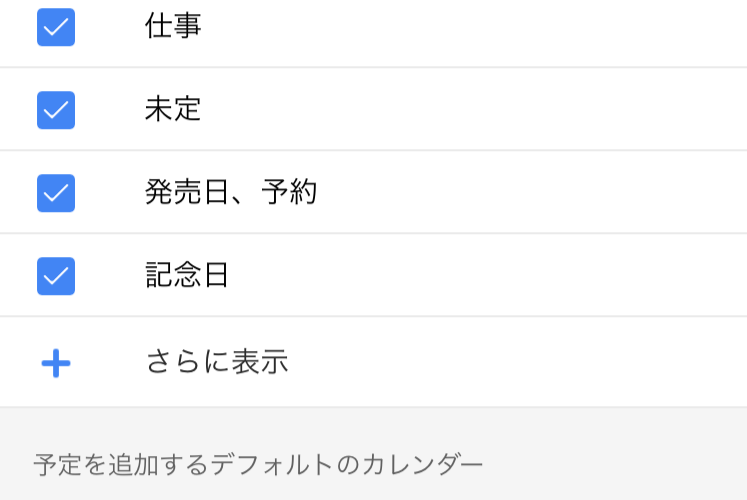
Google HomeはGoogleカレンダーに登録されているスケジュールを参照することができます。
予定を登録しておくと、起床して「OK Google, おはよう」と話しかけても今日のスケジュールを教えてくれるので中々便利です。
Google Homeからスケジュールを確認する
既にご存知の方が多いと思いますが、スケジュールの確認はそれなりに融通が効きます
- 今日の予定は?
- 今週の予定は?
- 次の予定は?
- ○月○日の予定は?
- ○曜日の予定は?
ただし2017/11/24時点では時間指定ではなく、”終日”で設定しているスケジュールは教えてくれないので注意が必要です。
また、Google Homeのデフォルトでは、マイカレンダーに登録されているメインのカレンダー1つだけしか参照しません。
Google Homeの設定を変更することで、マイカレンダーに登録している複数のサブカレンダー、共有カレンダーを参照する事が可能です。
Google Homeの設定
- Google Home アプリのメニューを開いて、[デバイス]を選択

- Google Homeに該当する[・・・]を選択

- [設定]を選択
![Google Homeの[設定]](data:image/svg+xml,%3Csvg%20xmlns=%22http://www.w3.org/2000/svg%22%20viewBox=%220%200%20404%20595%22%3E%3C/svg%3E)
- [その他]を選択
![Google Home[その他]](data:image/svg+xml,%3Csvg%20xmlns=%22http://www.w3.org/2000/svg%22%20viewBox=%220%200%20394%20672%22%3E%3C/svg%3E)
- [カレンダー]を選択

- Googleカレンダーに登録されているカレンダー一覧が表示されるため、Google Homeで参照したいカレンダーにチェックを入れる

この設定を行うことで複数のカレンダーからスケジュールを教えてくれるようになります。
活用術
私のGoogleカレンダーの活用方法を少しご紹介します。
私はSwarmで行った場所をチェックインしています。
そしてSwarmのチェックイン履歴をGoogleカレンダーで読み込んでいます。
「先週の土曜日どこに行ったかな?」と思い出せないときに、Google Homeに「先週の金曜の予定は?」と確認すると、先週自分が行った場所を教えてくれます。
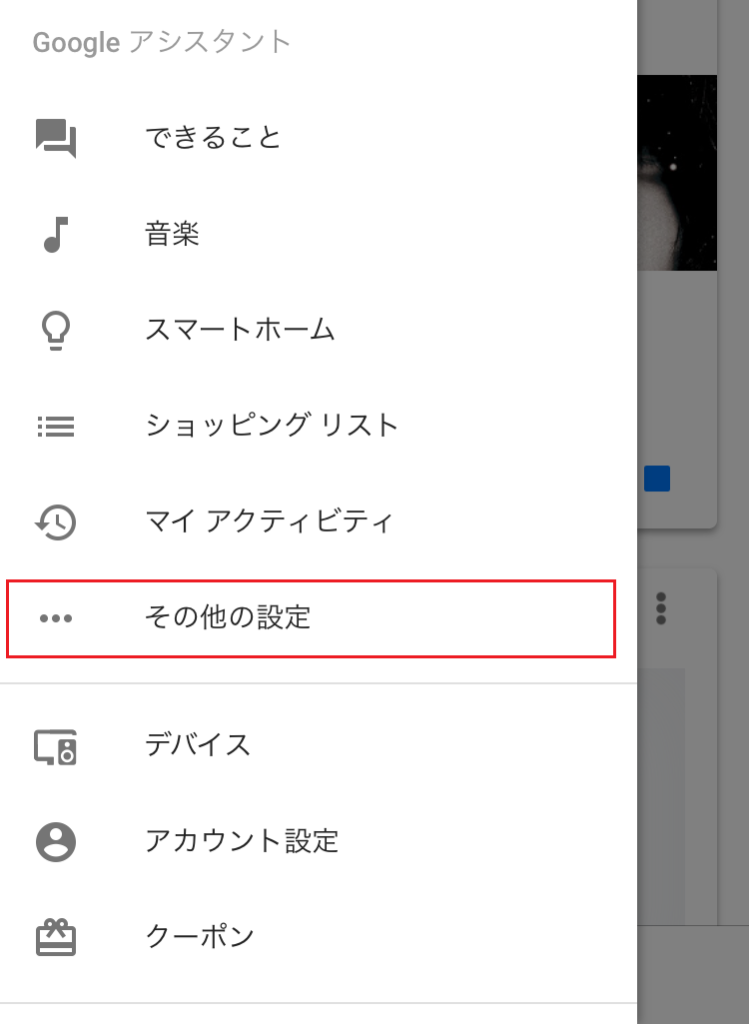
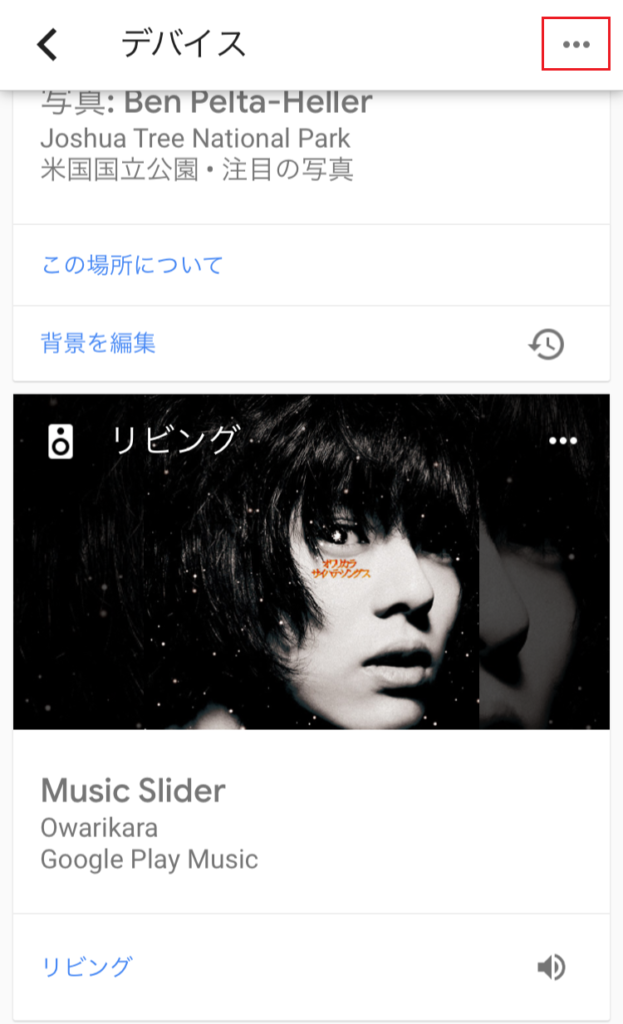
![Google Homeの[設定]](https://584homes.com/wp-content/uploads/2017/11/IMG_1430-696x1024.png)
![Google Home[その他]](https://584homes.com/wp-content/uploads/2017/11/IMG_1431-600x1024.png)
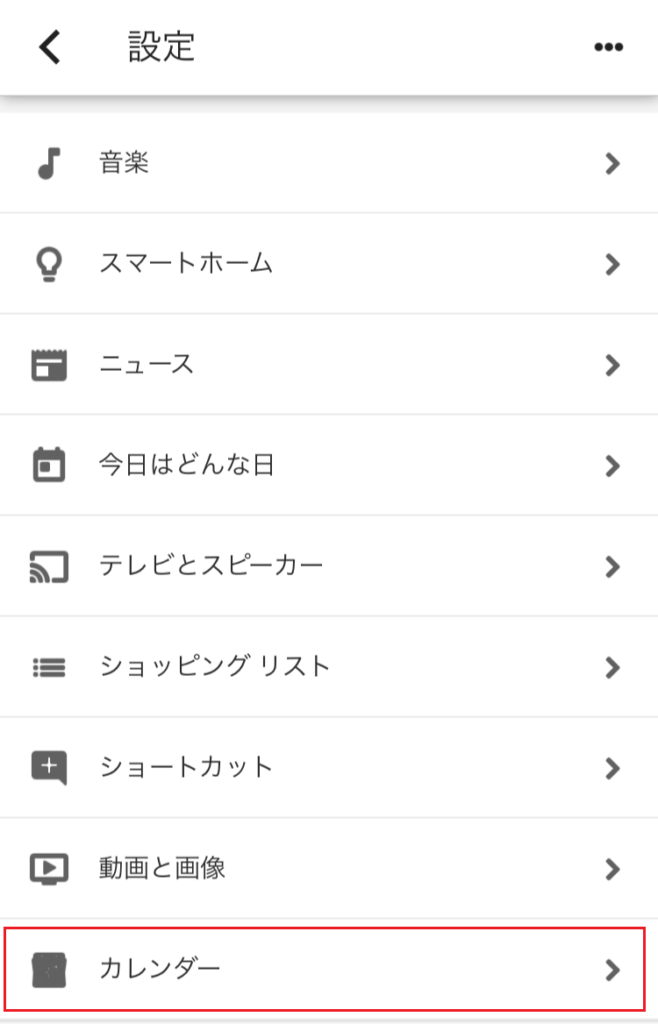
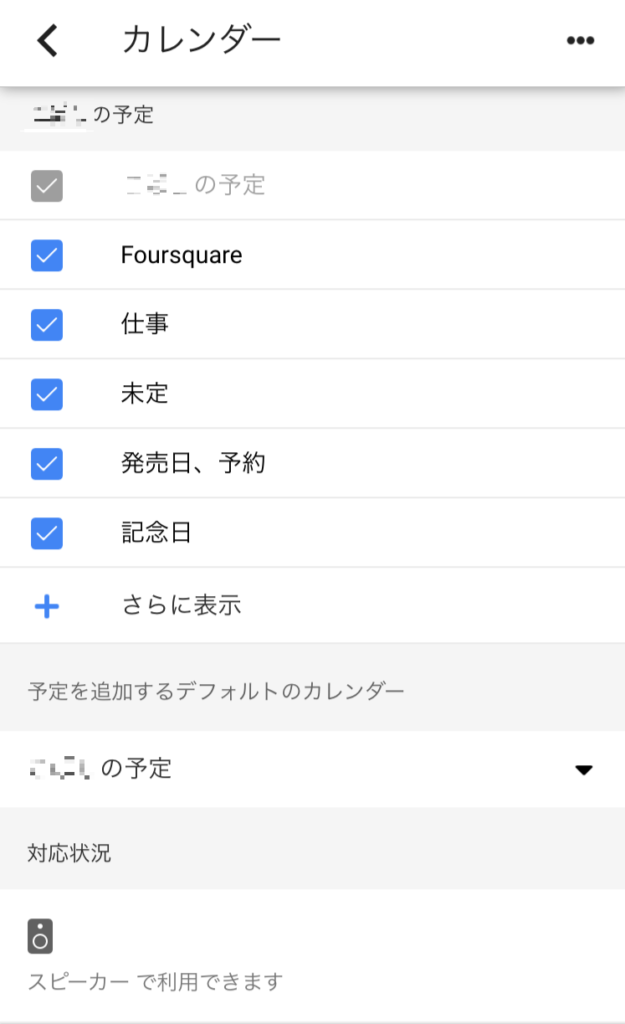













コメントを書く